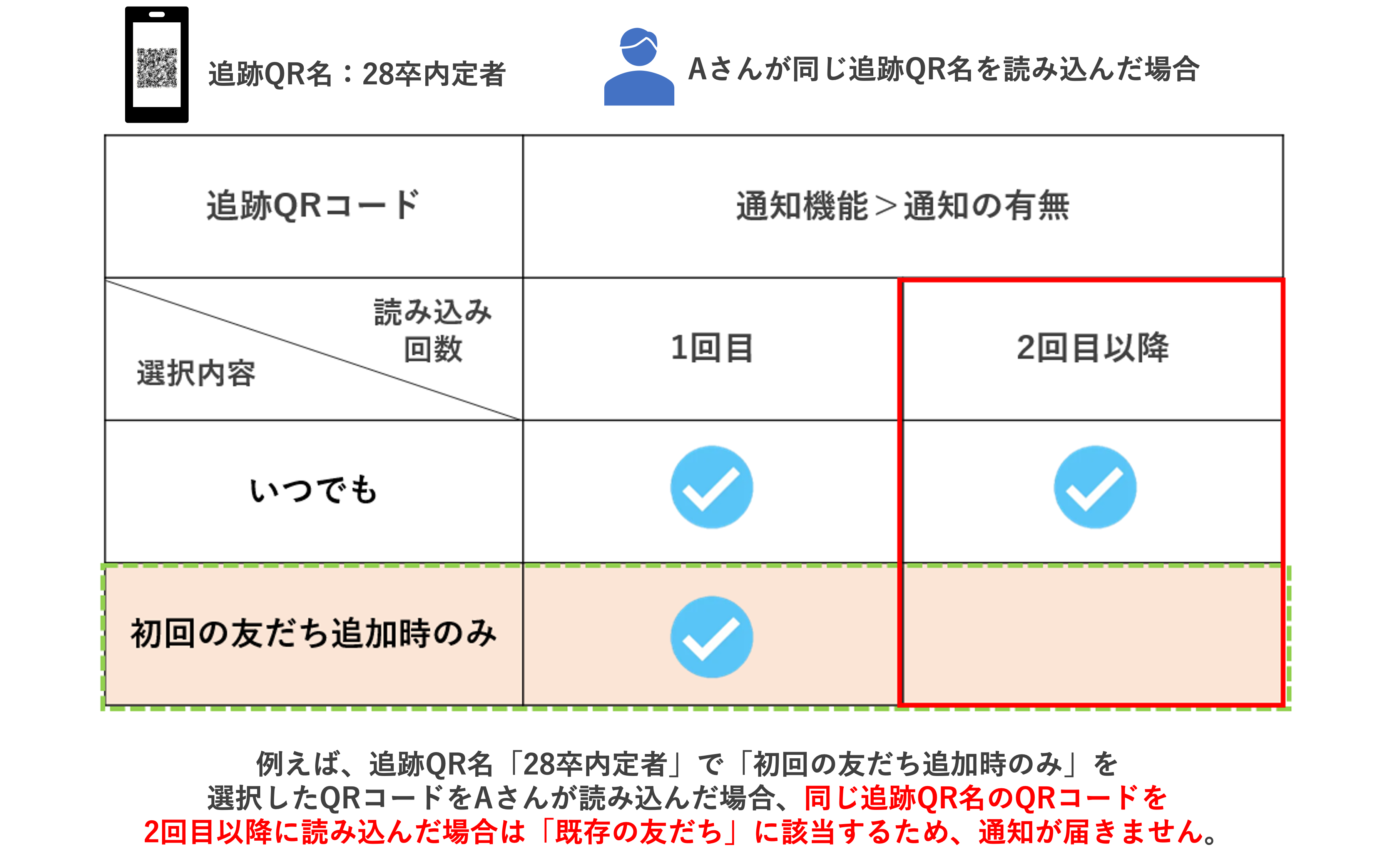追跡QRコードについて
更新
また、友だち登録URL、QRコードを読み込んだ方へテンプレートを配信する等、アクションを設定することで、流入経路に対応したメッセージを送る・タグをつけるなどの個別対応・管理ができます。
<イメージ>

目次
管理画面の見方
★追跡QRコード作成画面の見方を解説します。

①〔+新しい追跡QR〕ボタン:新しい追跡QRコードを作成できます。
②🟰:ドラッグ操作で自由に順番を入れ替えられます。
③追跡QR名:追跡QR名をクリックすると編集ページが開きます。
④URLコピー:URL横のコピーマークをクリックするとURLを取得できます。
⑤〔QR〕ボタン:QRコードを取得できます。
⑥広告挿入タグ:ランディングページなどに埋め込むタグをコピーできます。このタグを埋め込むことで、フェーズと広告コンバージョンの連携や広告パラメータの取得ができるようになります。
※広告挿入タグはプレミアムプラン以上対象
⑦アクション:設定したアクション内容が表示されます。
⑧友だち追加時設定:無視する/無視しないのいずれかが表示されます。
⑨有効期間:追跡QRコードを読み込むことができる期間が表示されます。
⑩集計:追跡QRコードを読み込んだ人数(回数)が表示されます。人数(回数)をクリックすると、読み込んだ友だちを確認できます。
⑪登録日:追跡QRコードが登録された日付が表示されます。
⑫︙(縦三点アイコン):追跡QRコードをコピーまたは削除できます。
追跡QRコードの作成方法

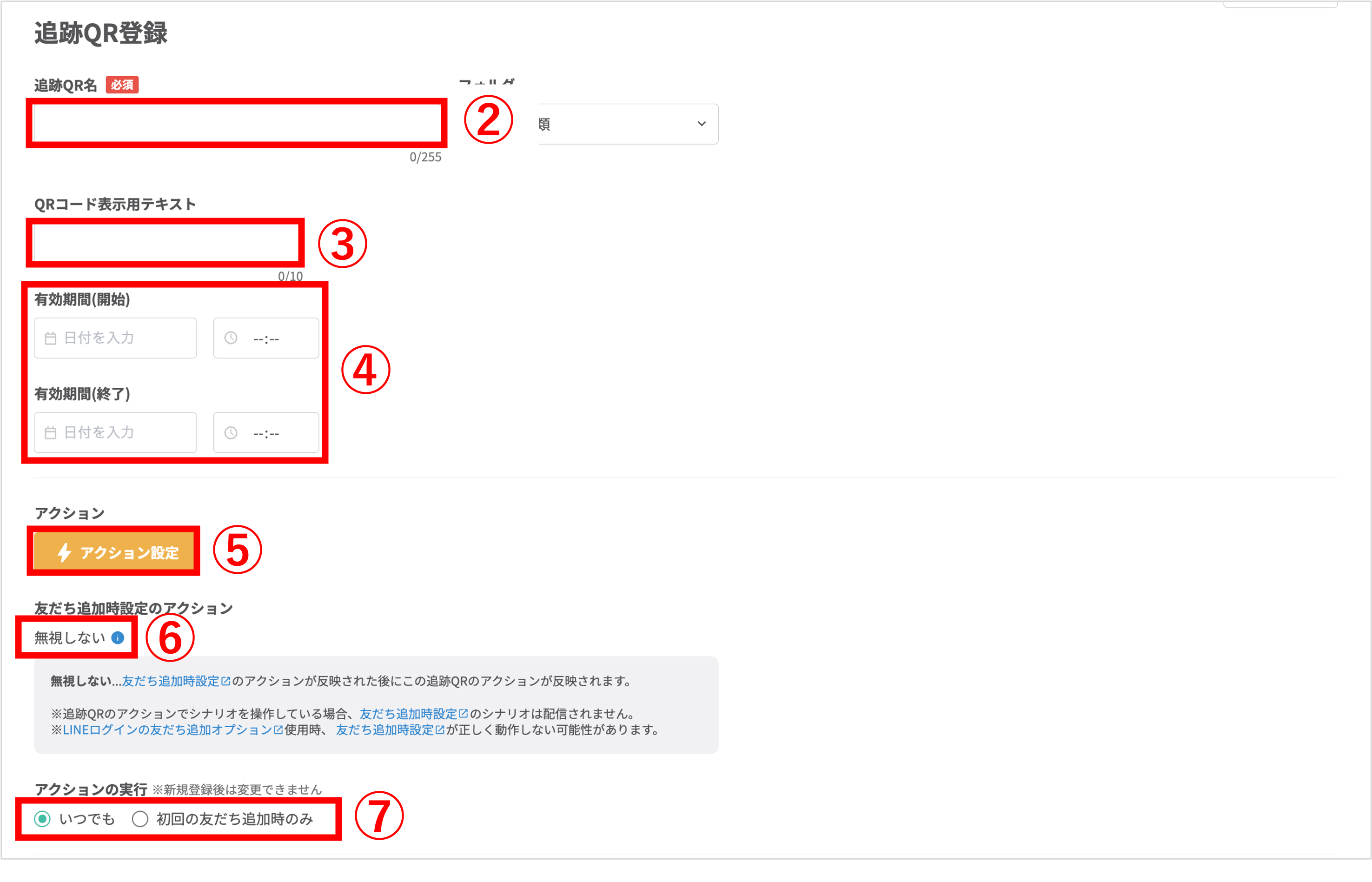

・「日付」のみ、もしくは「時刻」のみの設定はできません。
・開始日時と終了日時を同じ日時に設定することはできません。
・開始日時よりも前の終了日時を設定することはできません。

★〔アクションを設定〕ボタンでアクションを設定すると「無視する/無視しない」から選択することができます。

・無視する:追跡QR から友だち追加された場合、『友だち追加時設定』のアクションを無視します。
・初回の友だち追加時のみ:初回の友だち追加時のみアクションが実行されます。
※新規作成時のみ選択可能、作成後変更不可となります。
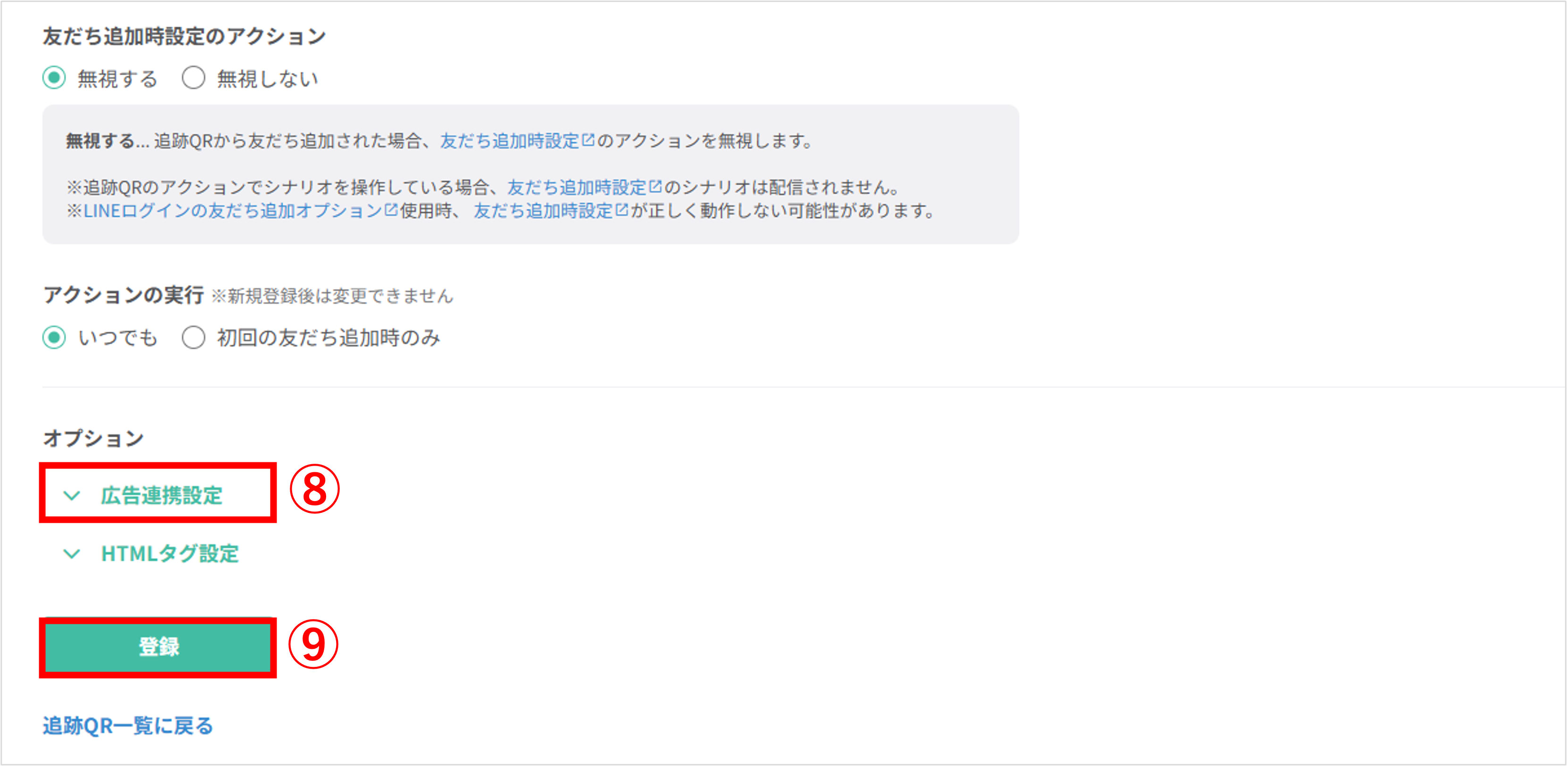
追跡QRコードを読み込んだ友だちを確認する方法
一括で確認する
★追跡QRコードを読み込んだ友だちを一覧で確認したい場合に利用します。
追跡QRコード作成から確認する

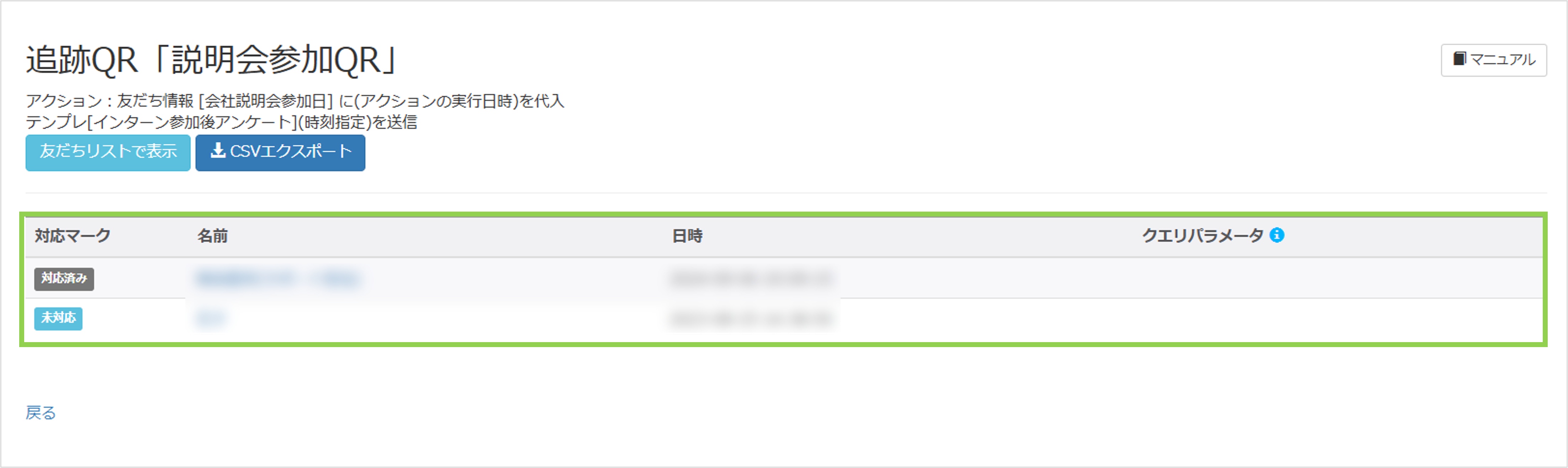
友だち一覧が表示されます。
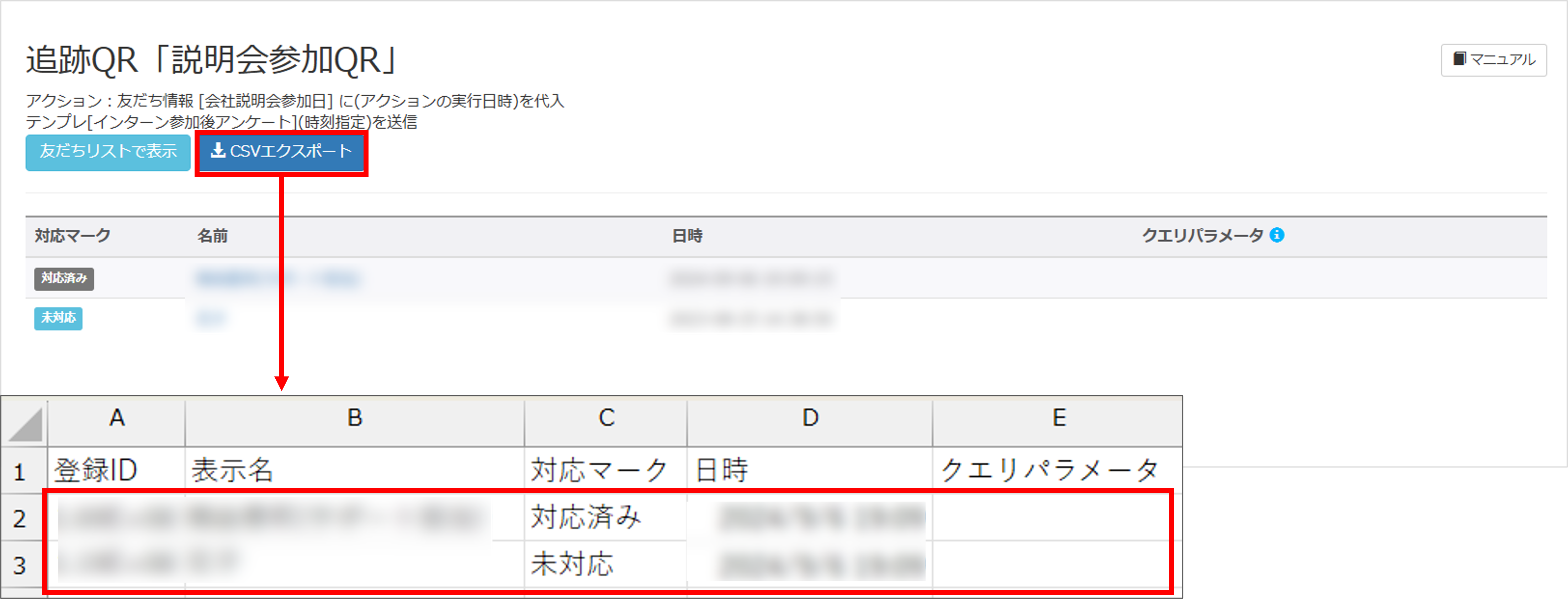
友だちリストから確認する
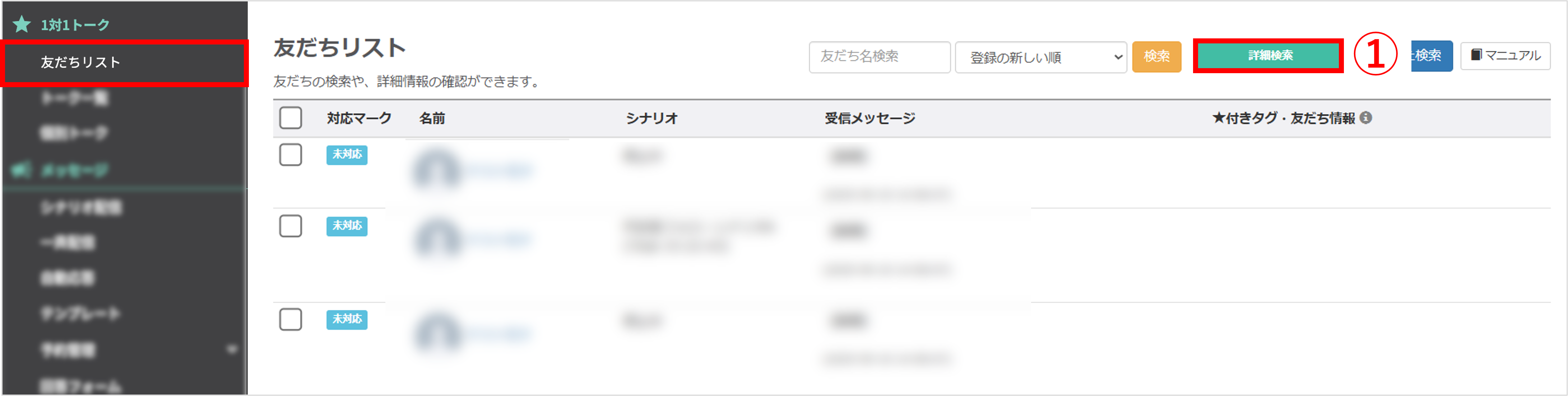
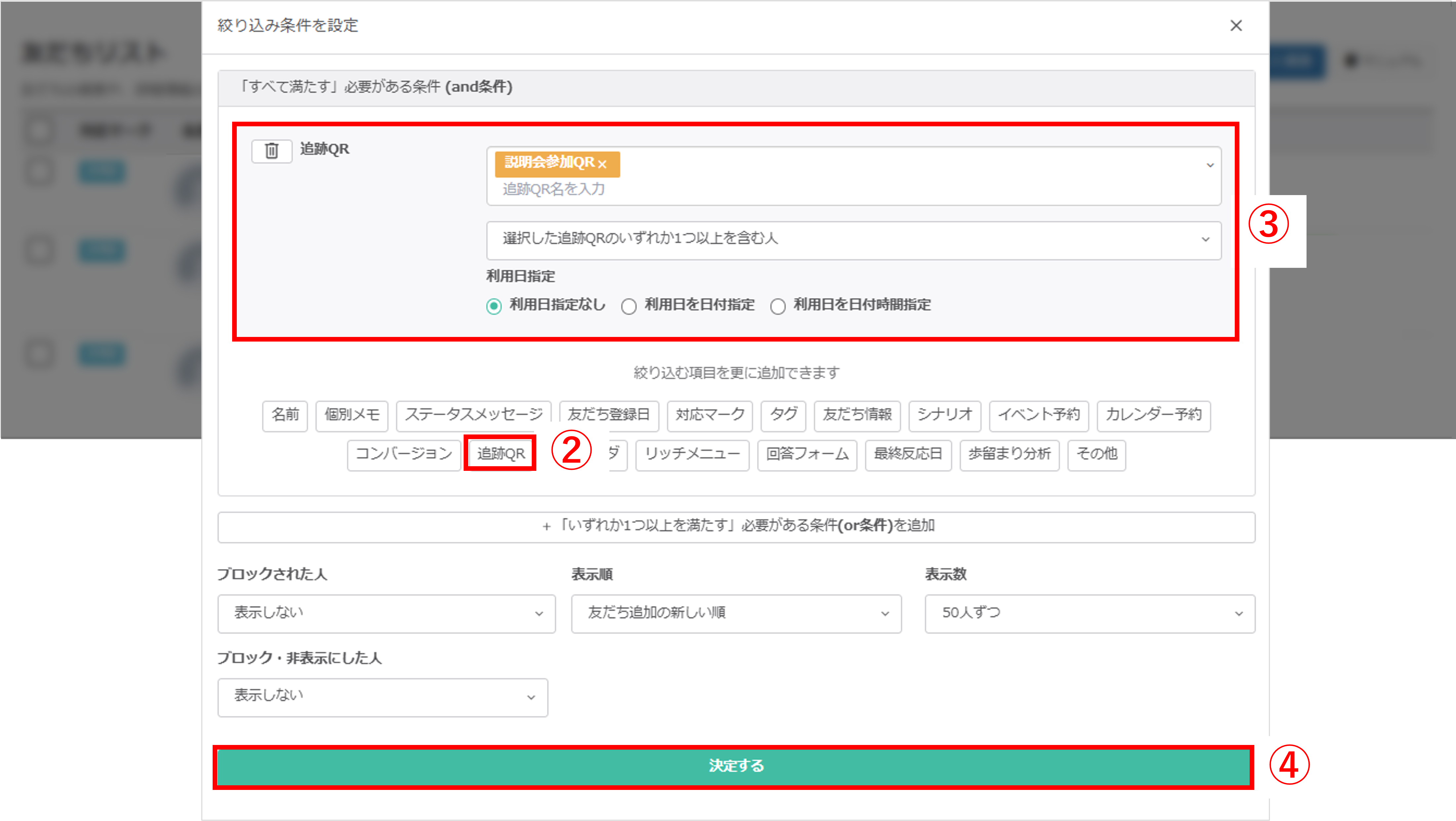
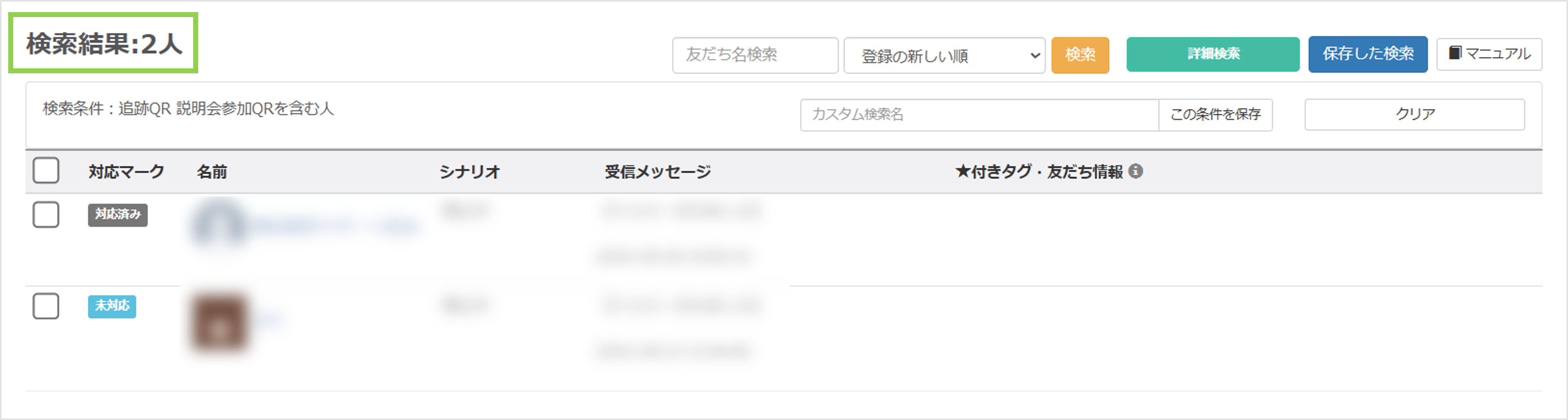
友だちごとに確認する
★友だちがどの追跡QRコードを読み込んだか確認した場合に利用します。
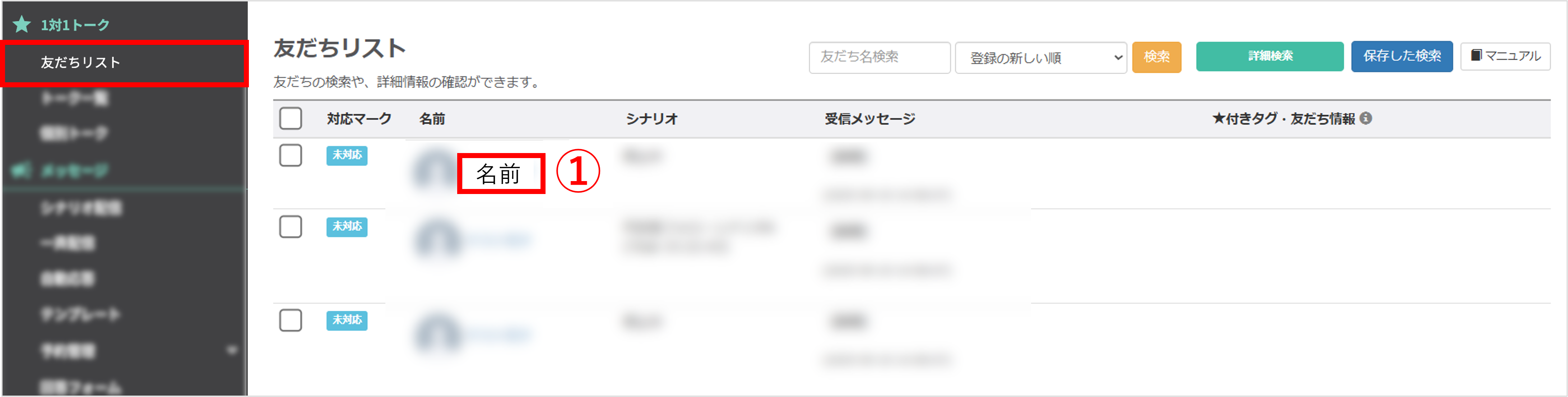
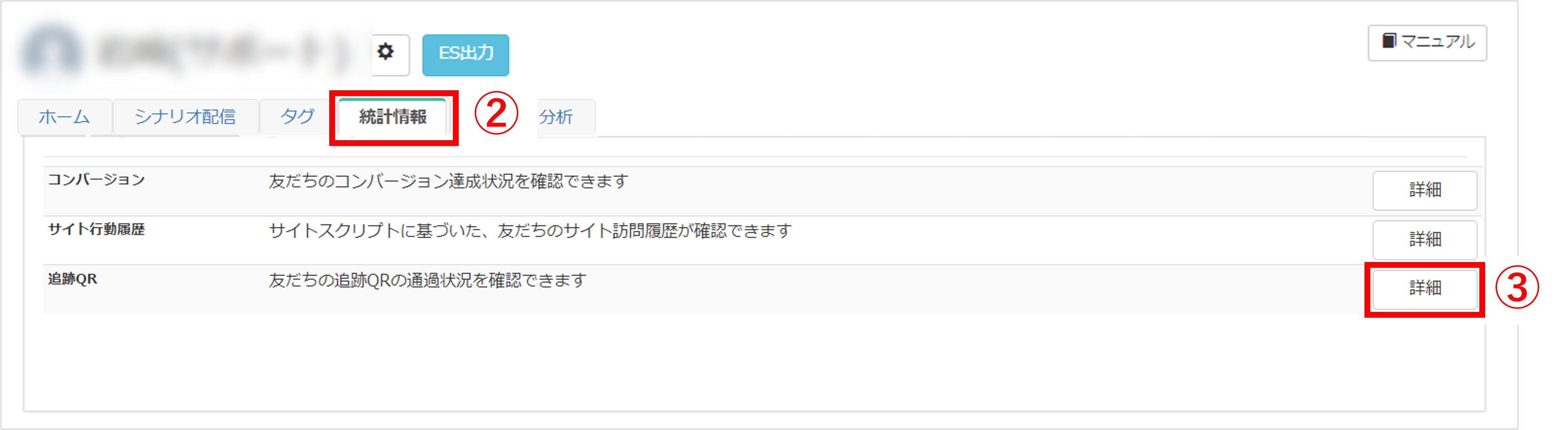
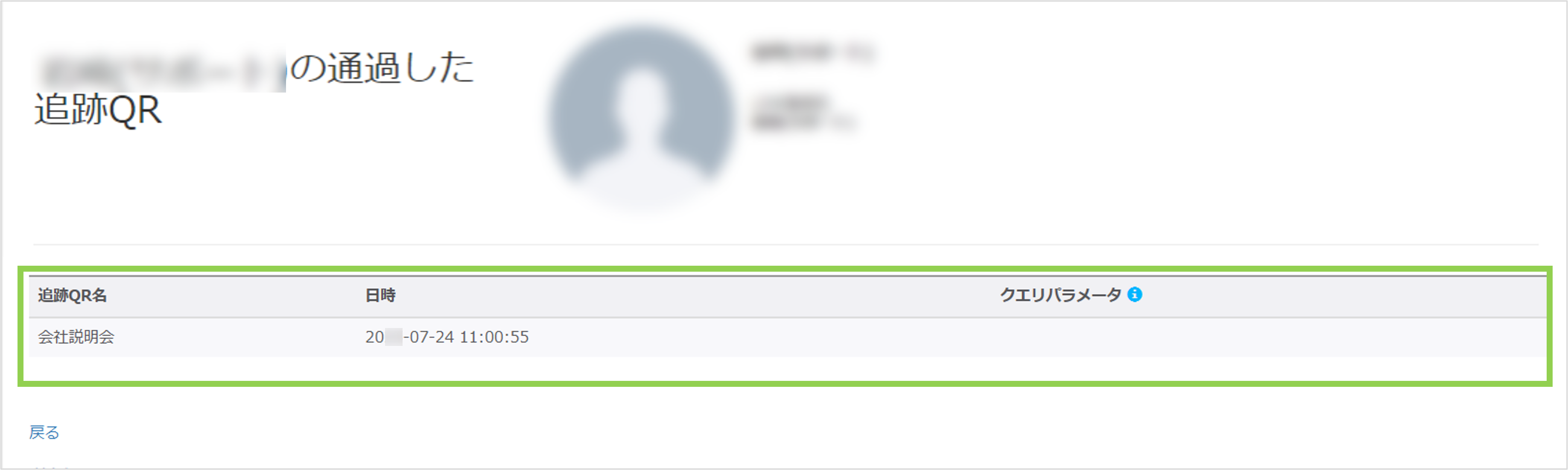
関連記事
この記事が役に立ったら「いいね」を押してください!


QRコード作成 QRコード編集 流入経路分析 タグ 流入経路 登録